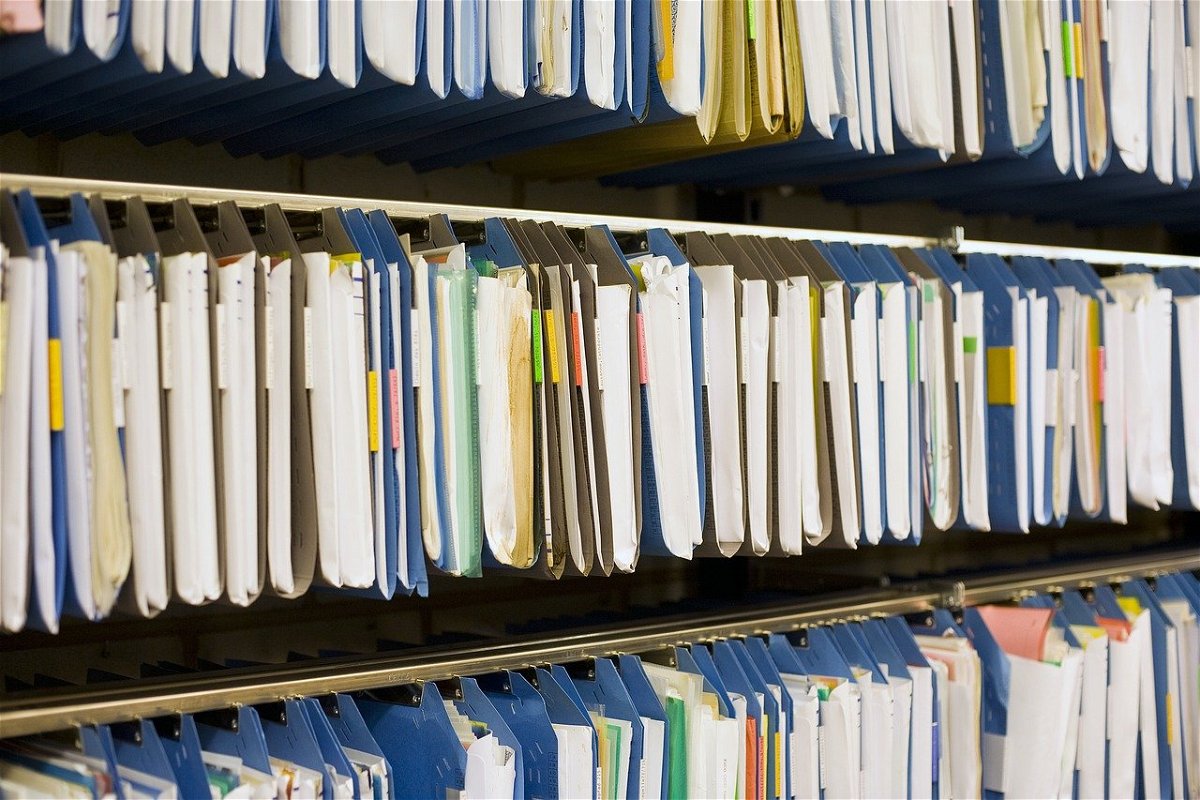Mit einer Cloud gebt ihr euch meist nicht zufrieden. Die Dateien liegen im OneDrive, die Bilder vom iPad in der iCloud und euer Android-Handy speichert automatisch bei Google ab. Verschiedene Tools, verschiedene Orte, das ist nicht unbedingt übersichtlich. Wir stellen euch ein Tool vor, das das kann!
Die Anbieter sind nicht wirklich darauf aus, sich mit anderen Anbietern abzustimmen und diesen Zugriff auf die eigenen Daten zu geben. Die universelle Cloud-App gibt es in der Form also nicht. Wohl aber einen Dienst, der fast alle bekannten Cloud-Anbieter unter einer Oberfläche vereint: MultCloud.
Einrichten von MultCloud
Der Vorteil: Einmal eingerichtet könnt ihr mit dieser einen Weboberfläche auf all eure Cloud-Speicher zugreifen und nicht nur Dateien hinauf- und herunterladen, sondern auch zwischen den Diensten kopieren und verschieben. Als Backup, aber auch beim Wechsel vom einen auf den anderen Dienst.
- Ruft die MultCloud-Webseite mit einem aktuellen Browser auf.
- Beim ersten Start legt entweder ein eigenes Konto an oder verwendet ein bestehendes Facebook-, Google- oder Apple-Konto für die Anmeldung.
- Klickt dann links unter My Online Services auf Add Cloud und wählt in der Liste der Dienste den auf, den ihr verknüpfen wollt. Bei iCloud achtet darauf, dass iCloud Photos und iCloud Drive zwei unterschiedliche Einträge sind!
- Meldet euch nun mit euren Zugangsdaten an. Ihr werdet auf die Anmeldeseite des jeweiligen Dienstes geleitet, die Zugangsdaten sind für MultCloud nicht lesbar!
- Nach erfolgreicher Anmeldung ist der Dienst unter My Online Services sichtbar.
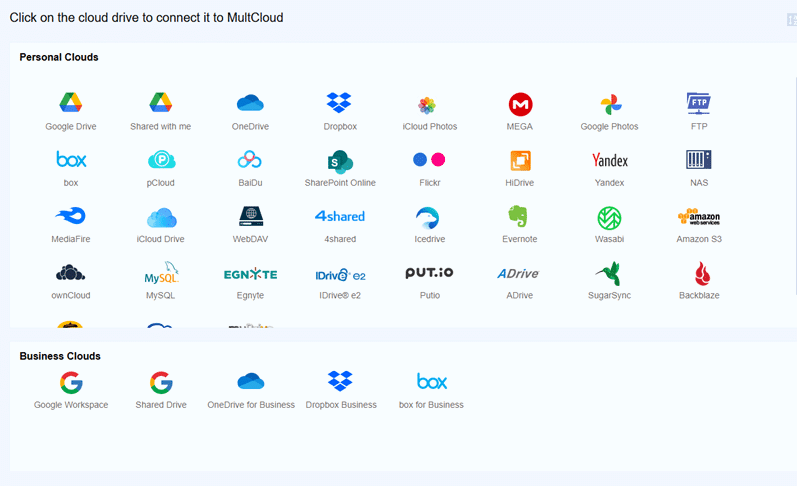
Übertragen von Dateien zwischen Diensten
Wenn ihr einmal all eure Cloud-Dienste eingerichtet habt, dann könnt ihr verschiedene Aufgaben definieren:
- Klickt unter Common Tools auf der linken Seite auf die entsprechenden Aufgaben.
- Cloud Transfer überträgt Daten zwischen zwei Cloud-Diensten. Das bietet sich an, wenn ihr mit einem Konto vom einen zum anderen Cloud-Anbieter wechseln wollt.
- Wenn Ihr gleich mit einem ganzen Team wechseln wollt, dann wählt stattdessen Team Transfer. Dabei könnt ihr dann die einzelnen Konten in einem Dienst (beispielsweise alle von Google Cloud zu OneDrive) auf den anderen Dienst übertragen.
- Cloud Sync und Cloud Backup dienen dazu, eine Sicherheitskopie von dem einen Cloudspeicher zum andren zu machen bzw. zwei Speicher miteinander zu synchronisieren. Hier könnt ihr sowohl für den Quell- als auch für den Ziel-Dienst Verzeichnisse angeben, zwischen denen übertragen werden soll. Alternativ klickt auf den Namen des Dienstes, um alle Dateien und Verzeichnisse zu übertragen.
- Unter der Ordnerauswahl findet ihr eine Schaltfläche Optionen. Hier könnt ihr individuelle Funktionen für den jeweiligen Aufgabentyp festlegen. Beispielweise. Ob die Dateien im Quelldienst nach er Übertragung gelöscht werden sollen, wie oft Übertragungen durchgeführt werden sollen und vieles mehr.
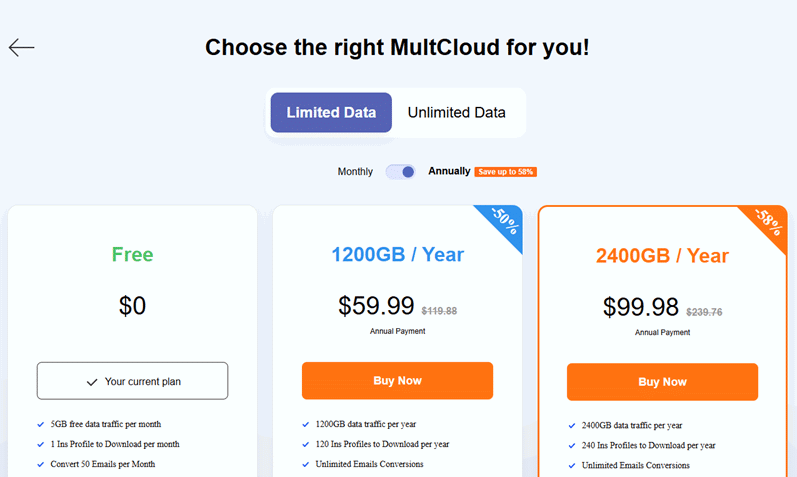
Ob euch die kostenlose Version von MultCloud ausreicht, hängt vor allem davon ab, wie viele Daten ihr zwischen den Diensten übertragen wollt und müsst.In der kostenlosen Version könnt ihr im Monat 5 GB übertragen. Die nächsten Schritte sind 1.2 TB und 2.4 TB, auch Pläne für unlimitierten Datentransfer stehen zur Verfügung. Die aktuellen Preise findet ihr hier.